Низький FPS у Minecraft з TLauncher [Рішення]
У вас виникають проблеми з зависанням або низьким FPS? У цьому керівництві перераховані часті проблеми та способи їх вирішення. Опис максимально детальний, навіть недосвідчений користувач ПК зможе вирішити проблему.
Зміст:
Гра використовує вбудовану відеокарту замість повноцінної
- Як перевірити, що гра використовує вбудовану відеокарту
-Автоматичне налаштування дискретної карти
- Ручне налаштування дискретної карти
Інші програми, що використовують ресурси ПК
Гра використовує вбудовану відеокарту замість повноцінної
Як перевірити, що гра використовує вбудовану відеокарту
Проблема в основному виникає на ноутбуках через функції енергозбереження. Тому власникам ноутбуків слід спершу перевірити це.
1) Відкрийте будь-яку версію Minecraft, зайдіть у світ і натисніть клавішу F3. Якщо у вас Intel/AMD Radeon Graphics — можлива проблема.
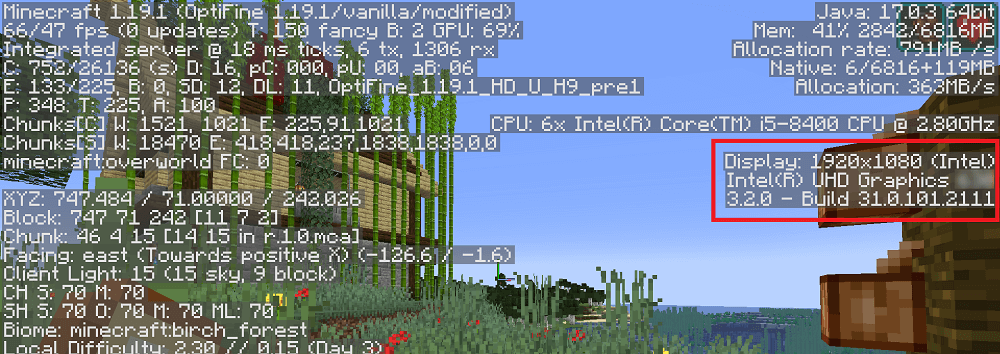
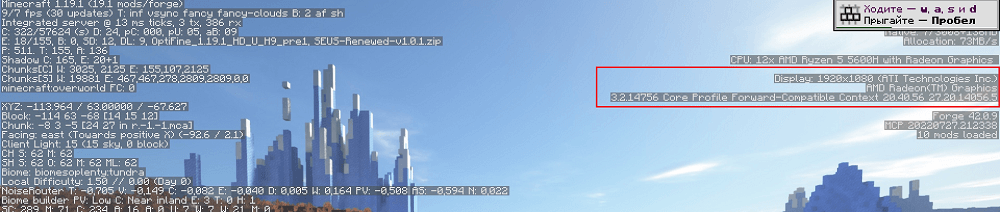
2) Перевірте, чи у вас 2 відеоадаптери. Натисніть Пуск, введіть "Диспетчер пристроїв" і відкрийте цю програму.
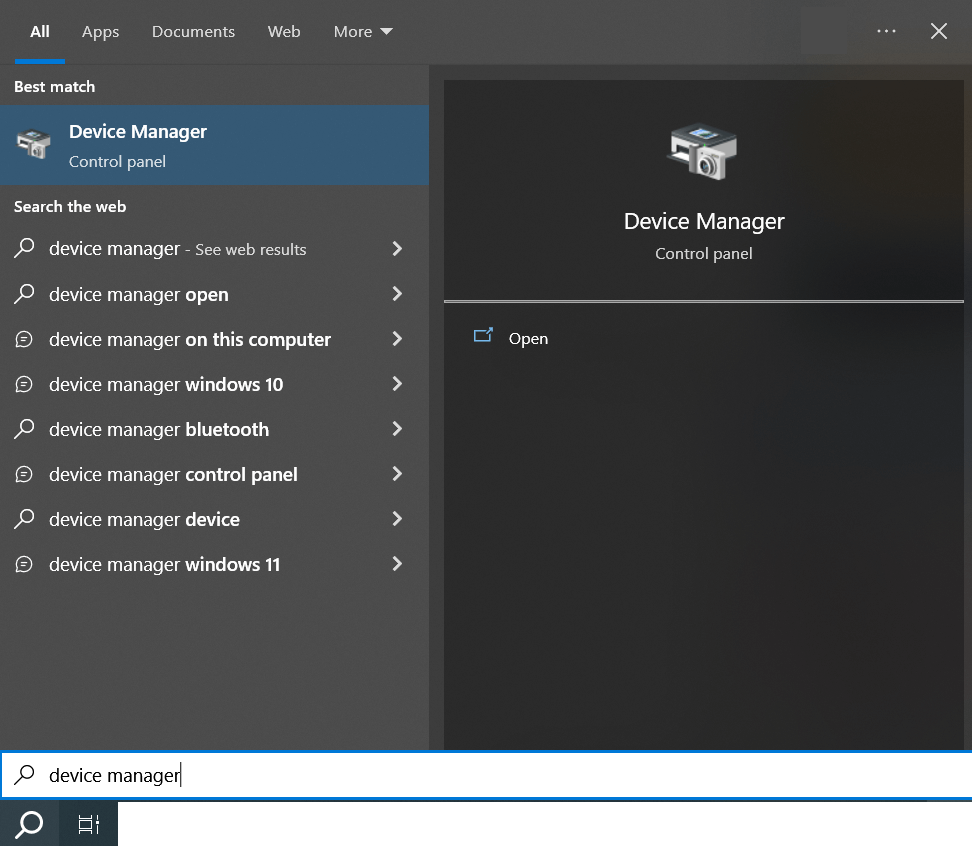
3) Якщо у вкладці "Відеоадаптери" є 2 пристрої, вам слід налаштувати запуск гри на потужнішій відеокарті.
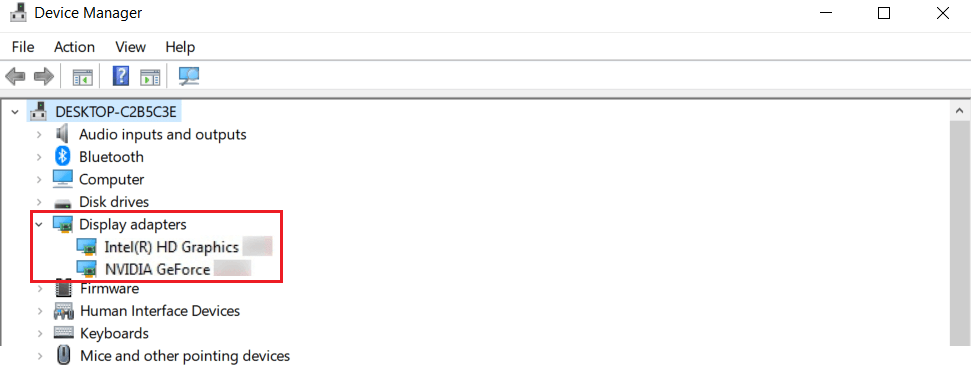
Існує два способи вирішення цієї проблеми. Це Автоматичне налаштування через TLauncher (швидше) та ручне налаштування.
Автоматичне налаштування дискретної відеокарти
1) За допомогою нашого скрипту FixGPU ви можете додати шляхи до Java у налаштування високопродуктивного програмного забезпечення. [Завантажити FixGPU]
2) Завантажте та запустіть цю програму. Після запуску натисніть "Yes".
3) Якщо ви отримали повідомлення, що все готово, можна перевірити гру.
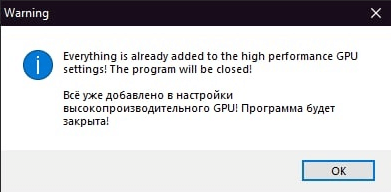
4) Якщо Intel змінився на Nvidia або AMD — вашу другу відеокарту — проблему вирішено!

P.S. При автоматичному налаштуванні використовуються стандартні шляхи до Java, які застосовує TLauncher. Якщо ви змінювали шлях до Java у налаштуваннях, потрібно буде вказати їх вручну!
Ручне налаштування дискретної відеокарти
1) Натисніть Пуск, у пошуку введіть «Параметри» й перейдіть до налаштувань Windows.
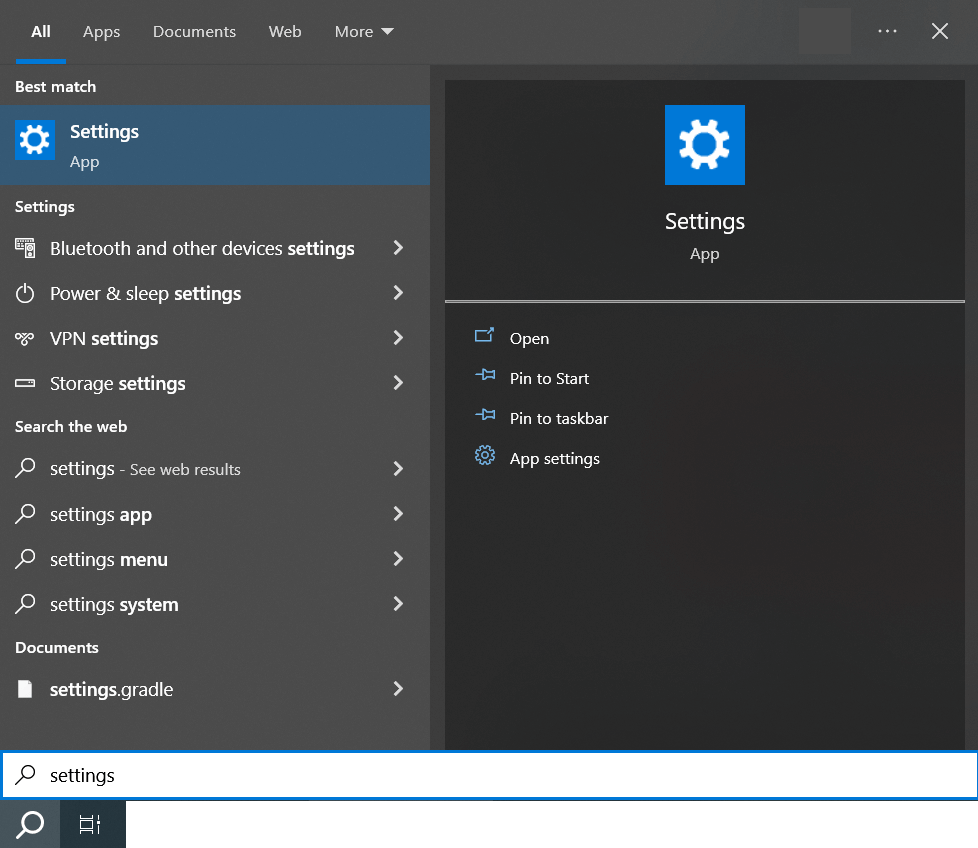
2) Відкрийте вкладку «Система» та перейдіть за посиланням «Графічні параметри».
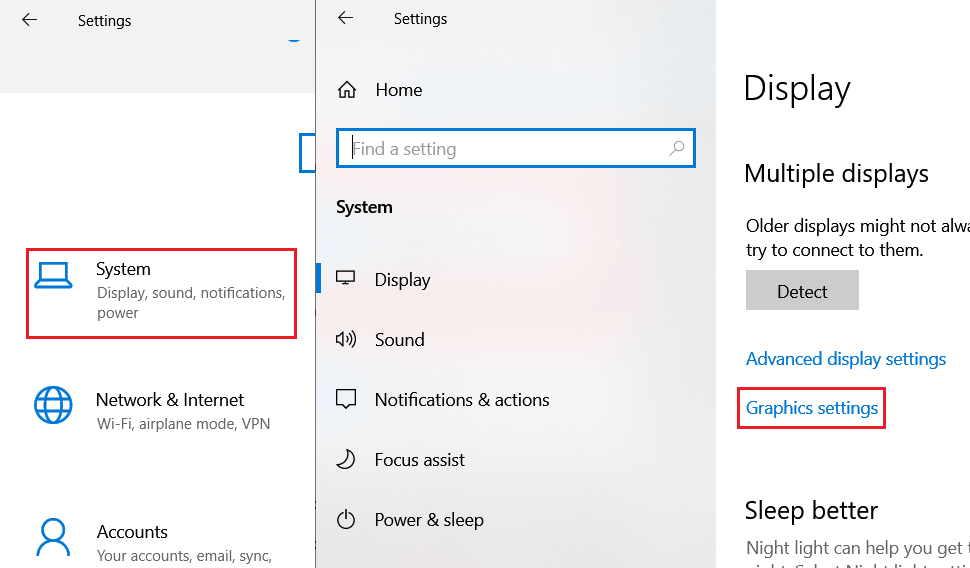
3) Натисніть «Огляд», вставте шлях до файлу згідно з одним із наведених нижче та натисніть «Додати»:
c:\Users\USER\AppData\Roaming\.minecraft\runtime\java-runtime-beta\windows\java-runtime-beta\bin\javaw.exe
c:\Users\USER\AppData\Roaming\.minecraft\runtime\java-runtime-alpha\windows\java-runtime-alpha\bin\javaw.exe
c:\Users\USER\AppData\Roaming\.minecraft\runtime\java-runtime-gamma\windows\java-runtime-gamma\bin\javaw.exe
c:\Users\USER\AppData\Roaming\.minecraft\runtime\jre-legacy\windows\jre-legacy\bin\javaw.exe
USER — це ваше ім’я користувача Windows.

4) Натисніть на кожен шлях, відкрийте «Параметри» та встановіть «Висока продуктивність».
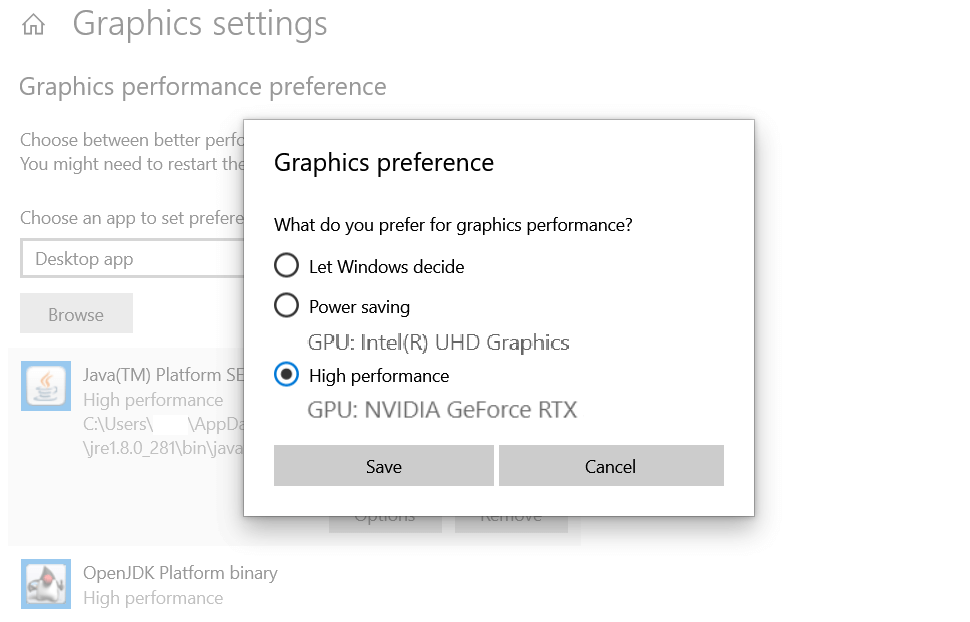
5) Тепер перевірте у грі. У F3 має бути відображена ваша дискретна відеокарта. Проблему вирішено!

P.S. Вказані вище шляхи є стандартними для TLauncher. Якщо ви змінили шлях до Java в налаштуваннях, потрібно буде вказати актуальний шлях!
Інші програми використовують ресурси ПК
Якщо у вас не потужний комп’ютер, інші програми або віруси можуть використовувати системні ресурси, заважаючи грі працювати.
1) Натисніть Пуск, введіть «Диспетчер завдань» і відкрийте його.
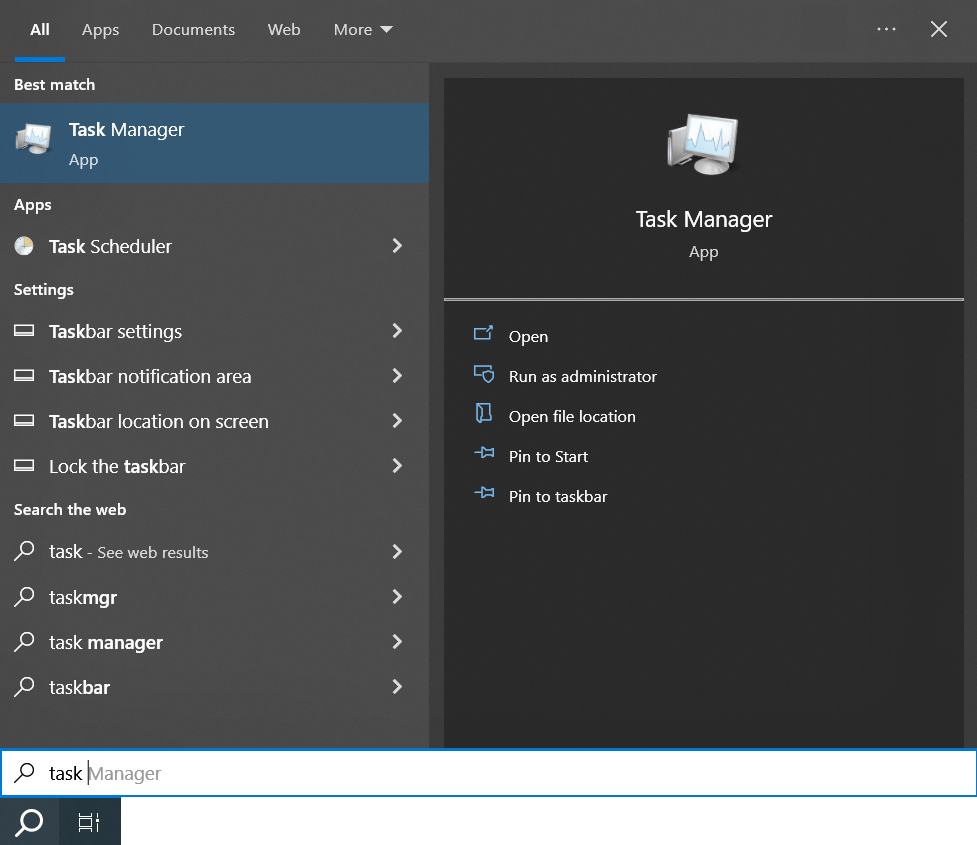
2) Відсортуйте за найвимогливішими програмами. Браузери, графічні редактори та інші важкі програми сильно навантажують процесор і оперативну пам’ять. Якщо програма використовує понад 10% CPU або понад 100 МБ RAM, це критично впливає на продуктивність Minecraft.
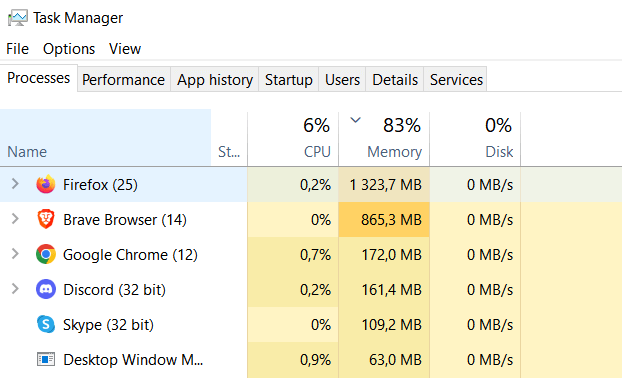
3) Клацніть правою кнопкою миші на найвимогливішій програмі та натисніть «Завершити завдання» або закрийте її звичним способом.